Serienbrief - Nutzung
Wozu sind Serienbriefe nützlich?
Serienbriefe entstehen - ähnlich wie Schnellbriefe - aus Vorlagen, welche mit Daten aus dem Programm gefüttert werden und so zu einem korrekt ausgefüllten Brief verändert werden.
Die Serienbrieffunktion bietet sich Ihnen - wie Sie weiter unten sehen werden - in verschiedenen Programmabschnitten als Ausgabemöglichkeit an. Die von Ihnen eingegeben Daten werden dann zu einem fertigen Brief verarbeitet, den Sie ausdrucken und versenden können - die Arbeit des Briefschreibens bleibt Ihnen erspart!
Die Serienbrieffunktion steht in verschiedenen Menüpunkten zur Verfügung:
1. Im CGM TURBOMED-Startmenü unter Suchen/ Erweiterte Suche:
Wenn Sie einen Suchdurchlauf gestartet haben und dieser beendet wurde, springt das Programm zu der Spalte mit dem Titel "Ergebnis": Hier klicken Sie auf den Button Serienbrief.
Es öffnet sich Ihnen das folgende Auswahlfenster:

Wählen Sie die richtige Vorlage für Ihren Serienbrief aus: Haben Sie beispielsweise im Suchdurchlauf nach dem Geburtsdatum Ihrer Patienten im Zeitraum der kommenden Woche gesucht, möchten Sie wahrscheinlich Ihren Patienten, die kommende Woche Geburtstag haben, einen Glückwunsch-Brief schreiben. Wählen Sie als Vorlage "Geburtstagsglückwünsche" aus.
Sie wählen die richtige Vorlage mit einem einzelnen Mausklick auf diese aus. Alternativ können Sie aber auch mit den Pfeiltasten zu der gewünschten Vorlage navigieren und dann Enter oder Leertaste drücken.
2. Im CGM TURBOMED-Startmenü unter Abrechnen/ Kassenabrechnung/ Mahnliste erstellen:

Klicken Sie hier auf den Button Ausgabe. Es öffnet sich ein Auswahldialog:
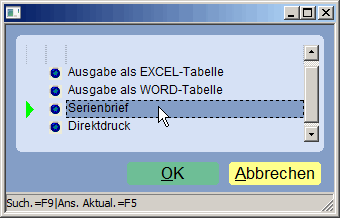
Wählen Sie in dem Auswahldialog per Mausklick auf "Serienbrief" oder per Navigieren mit den Pfeiltasten dorthin und dem Drücken von Enter oder Leertaste den Serienbrief als Ausgabemodus aus.
3. Im Startmenü unter Suchen und dann Notizzettelsuche:
Nach dem Durchlaufen des Suchvorgangs wählen Sie den Button Ausgabe an und verfahren dann wie unter Abbildung 3 (s.o.) beschrieben. Anschließend erhalten Sie ein Auswahlfenster zu Serienbrief-Vorlage, indem Sie in gleicher Manier die gewünschte Vorlage für den Serienbrief bestimmen.
Auf gleiche Weise rufen Sie die Serienbrieffunktion in den Menüpunkten Desktop-Suche, Cave-Einträge, Patienten-Notizen und DMP-Kandidaten-Scanner des Suchen-Menüs auf.
4. Im Startmenü unter Statistiken/ Sonstige Statistiken/ Liste aller Schwangeren:
Wählen Sie hier den Button Ausgaben an und klicken Sie dann auf Serienbrief. Anschließend müssen Sie noch eine Vorlage wählen.
5. Im Patientenmenü unter Verwalten/Mahnliste Praxisgebühr (Tastenfolge Alt+V+M)
Verfahren Sie hier genau wie unter 2. beschrieben, indem Sie auf den Button Ausgabe klicken und dann "Serienbrief" auswählen.
6. Im Startmenü unter Vorsorge-System:
Wählen Sie hier den gewünschten Unterpunkt aus wie z.B. Krebsvorsorge und dann FrüherkennungDarmkrebs.
In dem sich öffnenden Fenster können Sie im oberen Bereich zwischen "Auswahl" und "Ergebnisliste" durchschalten. Klicken Sie auf "Ergebnisliste" und dann auf den Button Ausgabe (oder drücken Sie F5). Es öffnet sich dieselbe Auswahl wie in Abbildung 3 zu sehen ist. Verfahren Sie weiter wie oben unter der Abbildung beschrieben.
Das Auswählen des Serienbriefes als Ausgabemodus ist bei allen Vorsorge-Systemen gleich.
7. Im CGM TURBOMED-Startmenü unter Abrechnen/ Kassenabrechnung/ Abrechnungsscheinliste:
Wählen Sie hier den Button Ausgabe an und klicken Sie dann auf Serienbrief. Anschließend müssen Sie noch eine Vorlage wählen.
Wie funktionieren die Serienbriefe?
 ACHTUNG:
ACHTUNG:

-
Die Serienbriefe werden in Word erstellt. D.h., für die Benutzung der Serienbrieffunktion ist eine funktionierende Version von Microsoft Word 2000 oder höher notwendig (da Microsoft den Support für Word 97 eingestellt hat, hat sich auch die CGM TURBOMED GmbH entschieden, diese Version nicht mehr zu unterstützen. Bei Verwendung von Word 97 kann also keine Garantie für korrektes Funktionieren der Serienbrieffunktion gewährleistet werden.)
Nach der Anwahl des Serienbriefes und der Vorlage (bzw. wie Sie oben sehen, ist nicht bei allen Serienbrief-Anwahlen eine Vorlagenauswahl möglich, denn z.B. bei der Mahnliste wird die Vorlage bereits vorgegeben) werden die nötigen Daten wie z.B. Patientendaten in eine Datenquelle, die Datei DATENQUELLE1.TXT, übertragen. Während dieses Vorgangs ist der Fortschritt der Übertragung anhand eines Laufbalkens sichtbar. Nach dem Abschluss der Übertragung wird die gewählte Briefvorlage mittels Word geöffnet. Mithilfe der Daten aus CGM TURBOMED wird die Vorlage als neues Dokument ausgefüllt.
Sie erhalten einen komplett fertig erstellten Brief.
Zum Editieren der Serienbriefvorlagen geben wir Ihnen in den folgenden Kapiteln eine detaillierte Erläuterung. Zunächst sollten Sie mit dem Hilfethema Die Serienbrief.ini beginnen.

